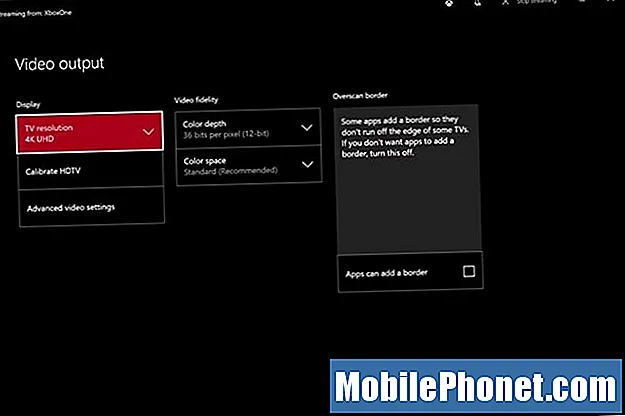Съдържание
- Как да свържете Xbox One към монитор или телевизор: Намиране на правилния Xbox One
- Как да свържете Xbox One към монитор или телевизор: Намиране на правилния дисплей
- Как да свържете Xbox One към монитор или телевизор
- Plantronics RIG 800LX
Има няколко начина да свържете вашия Xbox One към монитор или телевизор. Извън кутията можете да свържете Xbox One към телевизор, но може да ви е необходим адаптер, за да свържете Xbox One към монитор. Също така ще искате да инвестирате в най-добрите слушалки Xbox One за по-добър звук, отколкото ще получите от вградените високоговорители.
Свързването на Xbox One с монитор или телевизор е невероятно право напред. С подходящите кабели и аксесоари ще се озовете за нула време.
Недостатъкът е, че може да се наложи да закупите адаптер за свързване към по-стар монитор. В зависимост от това на колко години е вашият монитор, може да искате да инвестирате в по-добър монитор, вместо да купувате адаптери.

Ето как да свържете Xbox One към монитор или телевизор.
Как да свържете Xbox One към монитор или телевизор: Намиране на правилния Xbox One
Ако все още не сте закупили Xbox One, процесът ви започва с решение коя от конзолите на Xbox One, която Microsoft продава, е идеална за вашата настройка.

Първо, отделете малко време, за да разберете дали вашият телевизор има 4K Ultra HD технология или е способен на 720P или 1080P.
Xbox One S поддържа игри при 1080P и филми при 4K. Xbox One X поддържа игри при 4K и филми в 4K. Оригиналният Xbox One поддържа само 1080p за игри и филми.
Xbox One, Xbox One S и Xbox One X имат само един начин за извеждане към монитор или телевизор: HDMI.
Как да свържете Xbox One към монитор или телевизор: Намиране на правилния дисплей
Намирането на подходящия дисплей за вашия Xbox One е от решаващо значение. Ще ви трябват монитор или телевизор с разделителна способност, която ви харесва, и всички правилни портове. Ще искате да помислите и за звука.
Xbox One поддържа HDMI изход, така че ще искате да потърсите монитор, който включва HDMI порт. Всички модерни телевизори поддържат HDMI, а повечето модерни монитори се предлагат с един HDMI порт.

Ако планирате да свържете Xbox One към монитор или телевизор, който все още не сте закупили, уверете се, че включва поне един HDMI порт.
Можете да си купите адаптери, които конвертират вашия HDMI към VGA или към DVI, но опитът няма да е толкова добър, колкото използването на HDMI. Amazon предлага няколко HDMI към VGA адаптери, от които можете да избирате, започвайки от $ 7.99. Можете също така да закупите конвертор DVI към HDMI за около $ 6.

Едно от най-големите неща, които ще трябва да отчетете, е звукът. Много монитори нямат високоговорители и ако имат, няма да искате да разчитате на тях при онлайн срещи с игри. Можете да свържете външни високоговорители към оптичния изход на Xbox One, за да получите звук. Можете също така да включите всички слушалки, които сте поставили, в контролер на Xbox One, за да получите звук по този начин. Най-добрият начин е да инвестирате в слушалки Xbox One.
Как да свържете Xbox One към монитор или телевизор
За да свържете Xbox One към монитор или телевизор, разопаковайте безплатния HDMI кабел, доставен с вашата конзола. Ако мониторът или телевизорът имат вграден HMDI порт, просто свържете единия край към Xbox One HDMI изход пристанище.

След това свържете другия край към HDMI порта на вашия дисплей. Мониторите трябва да започнат да работят веднага, но може да се наложи телевизорите да бъдат насочени към техните INPUT канали, за да работят. Начинът, по който ще приведете телевизора си към INPUT, зависи от неговата марка и модел. Обърнете се към ръководството, приложено към вашия телевизор, ако не знаете как.

Някои настройки са по-сложни. Ако установите, че Xbox One S не извежда 4K към вашия телевизор или нещо пречи на дисплея ви да работи правилно, трябва да отворите Настройки приложение на вашата конзола. За да направите това, натиснете светещото лого на Xbox на вашия контролер, за да изведете Ръководство за Xbox. Ето повече за това как да решите проблемите на Xbox One X 4K.
След това отидете на Настройки стъкло. Това е от дясната страна.
Изберете Всички настройки.
Сега изберете Дисплей и звук от менюто от лявата страна на вашия дисплей.
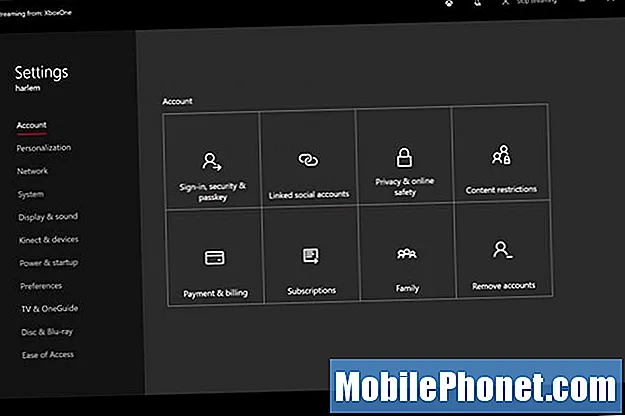
Менюто Video Output ви позволява да решите каква резолюция ще получава вашият монитор или телевизор от Xbox One и каква е неговата честота на опресняване.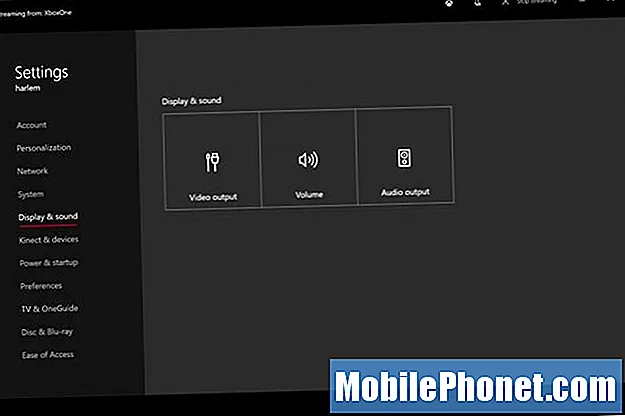
Можете също така да превключвате граници около някои приложения, изтеглени на вашия Xbox One. Разширените видео настройки Подробности за 4K телевизора менюто е чудесно за отстраняване на проблеми с 4K видео.